
Canvaでロゴを作って見よう
ロゴはいわば事業の顔です。
webにしても名刺にしても。チラシやポスターもずっとお付き合いするもの。
このロゴでデザインが変わると言っても言い過ぎではありません。
ちなみに四葉のクローバーはとても人気があり、たくさんの業種で使われています。
ロゴはできれば読めるもので複雑でないものがいいでしょう。
では早速作って見ましょう!
※Canvaは原則商用利用はOKですがあくまで規約の範囲内です。商標登録とお考えになるのならCanvaの著作権などに関するヘルプはこちら:Canva公式 をご覧になってくださいね。
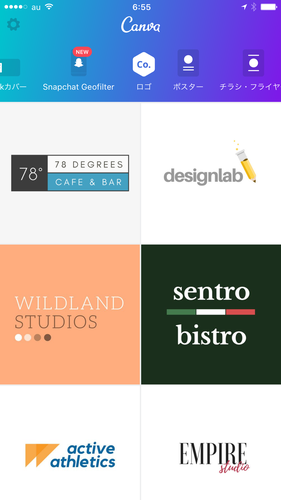
Canvaの中からロゴを選択します。
スマホですと数に限りがありますがパソコン版だと数も多いので本気の時はパソコン版をお勧めします。

今回は人気の四葉のクローバーを選択して見ますね。
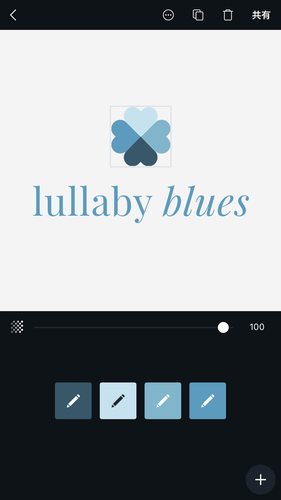
四つ葉の色を変えましょう。
それぞれの色のペンシル部分をクリックして色を変えることができます。
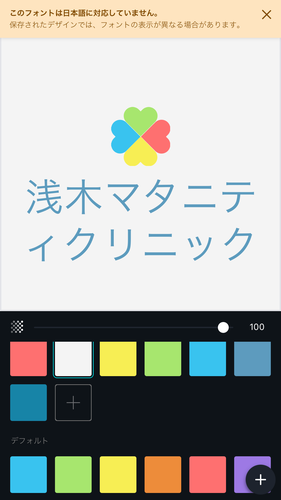
色を変えたら、文字も変えましょう。
文字はスマホでは日本変換はゴシックのみです。

背景の色も変えて見ましょう。
今回はマタニティクリニックらしくピンクにしました。色の基本もありますので不安があったらJimdoCafeなどで相談してくださいね。
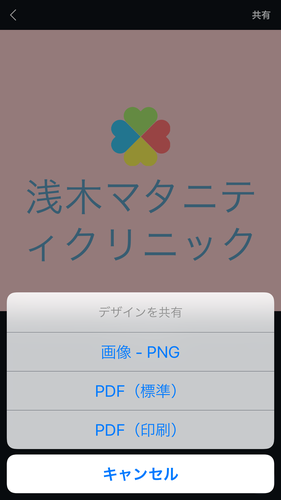
共有をクリックして形式を決めて保存します。
印刷用とweb用(PNGgaおすすめ)は書式が違いますので注意してくださいね。
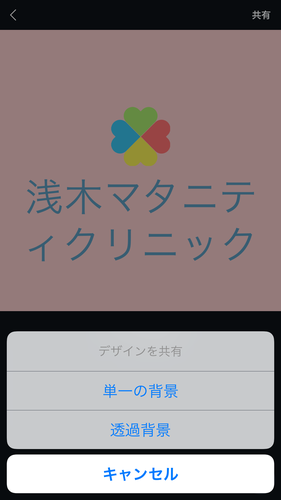
スマホのみ今なら透過背景を選択できます。
パソコン版は有料となります。

このホームページの背景が白なのでわかりづらいのですが、ロゴのマークと文字のみで背景は透明になっています。


こんな感じでいくつか製作して自分の好きなデザインをして見てくださいね。
名刺とロゴを組み合わせて見よう



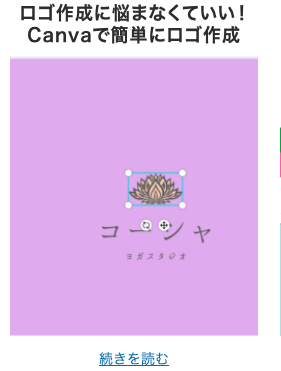

コメントをお書きください